Può anche capitare di dover estrarre un’immagine da un documento PDF, Office (Word oppure Power Point). E allora ci si accorge come non sia affatto così semplice. Se da un lato inserire un’immagine su un file è tutto sommato semplice, d’altro canto a volte si scopre che l’operazione contraria presenta contrattempi imprevisti: file protetti, per esempio, oppure formati – tipo il PDF – che non prevedono la possibilità di estrarre le immagini in maniera semplice.
Il modo più banale per risolvere la questione è facendo uno screenshot, e poi ritagliare il risulto fino a ottenere solo l’immagine voluta. Ma così facendo si rischia di perdere la qualità dell’immagine originale. Che non è necessariamente un problema, a volte, ma è sempre meglio poter lavorare sull’originale piuttosto che su una copia ridotta. Per fortuna esistono anche altri metodi per estrarre immagini da PDF e non solo. Di seguito ne abbiamo raccolti alcuni.
Con “salva come pagina web”
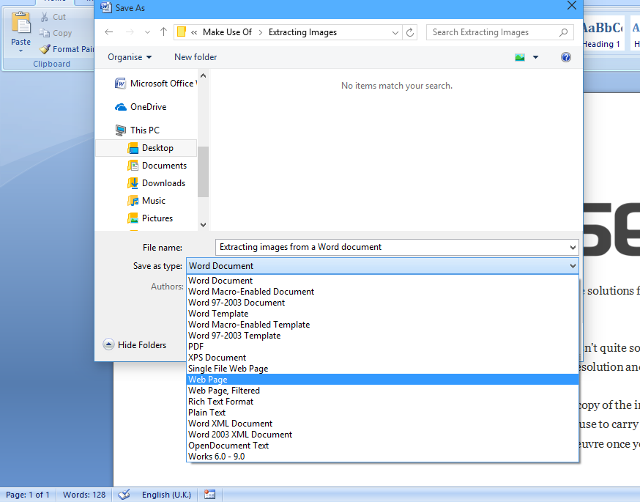
Il primo metodo è un trucco tutto sommato semplice: si apre il documento (Word, Excel o Power Point) con Office e poi lo si “Salva Come” “Pagina web”. Perché? Perché in questo modo il documento viene automaticamente scomposto da Office Stesso e tutte le immagini presenti vengono estratte e salvate su una cartella a parte. Dopo aver salvato il file è sufficiente aprire il documento HTML con un browser, cercare l’immagine che ci interessa, cliccarci sopra con il tasto destro del mouse e usare il comando “Salva con nome”. E decidere la cartella di destinazione, ovviamente.
Estrarre immagini da PDF Con “Office Extraction Wizard”
Link: scarica

In alternativa è sempre possibile usare un programma specifico, Office Extraction Wizard, che permette per l’appunto di estrarre le immagini contenute in un documento. Basta indicare il file su cui si intende lavorare, e poi la cartella di destinazione per avere tutte le immagini estratte e salvate.
Penso sia il modo più semplice in assoluto: il processo è guidato, e molto intuitivo. Il risultato finale è tutto sommato buono. L’unico difetto è se si lavora su un documento con molte immagini, allora bisogna scartabellare un po’ tra i file alla ricerca della foto cui si è realmente interessati.
Estrarre immagini da PDF Con un’applicazione web
Link: ExtractPDF

Questo per i documenti Office. Se si lavora, invece, su PDF il discorso è un po’ diverso. Per loro natura, infatti, i PDF impediscono di estrarre immagini, e spesso anche il testo è protetto. Fortunatamente esistono alcuni validi strumenti per modificare PDF online, e anche diversi siti che permettono di estrarre le immagini da PDF in maniera gratuita. ExtractPDF, per esempio, riesce a gestire i file PDF ed estrae rapidamente le varie immagini. Basta seguire la procedura guidata, e caricare online il documento che si intende modificare, per poter ottenere foto e immagini nel giro di qualche minuto.
Estrarre immagini da PDF Con Adobe Acrobat
Link: Adobe Acrobat
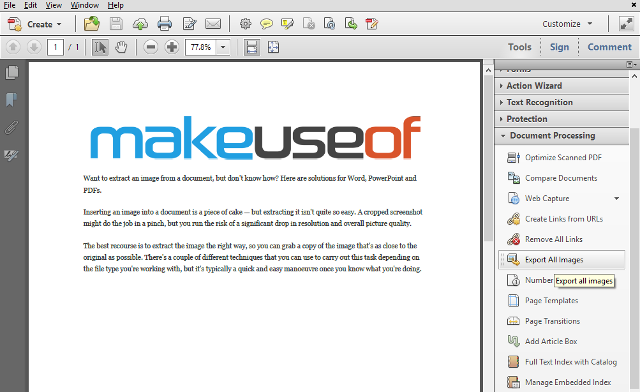
Ma non sempre è possibile usare uno strumento online. Sia a causa di problemi di connessione, ma anche perché alcuni documenti contengono dati personali che è sempre bene non caricare online su siti sconosciuti. Per risolvere la questione si può utilizzare la versione di prova, gratis, di Adobe Acrobat. In questo modo si ha a disposizione il comando “Esporta tutte le immagini” che permette di estrarre, appunto, le foto e le immagini dal file PDF senza perdere la qualità delle stesse.
